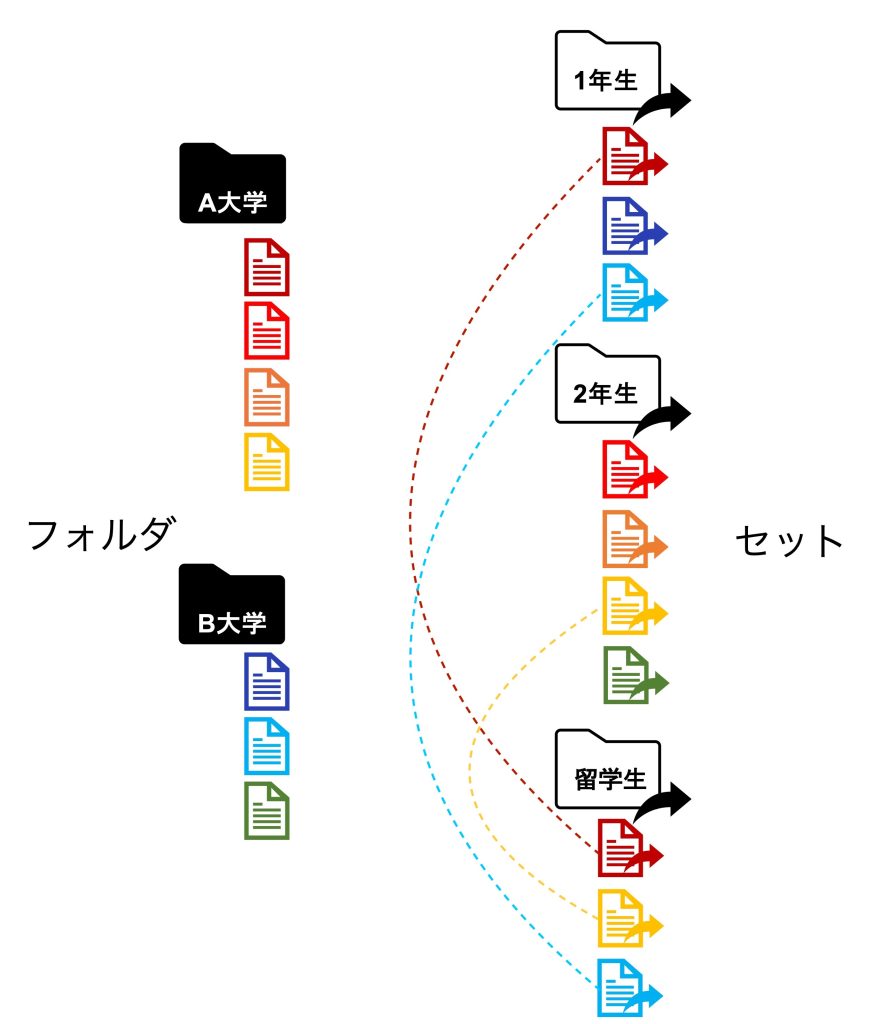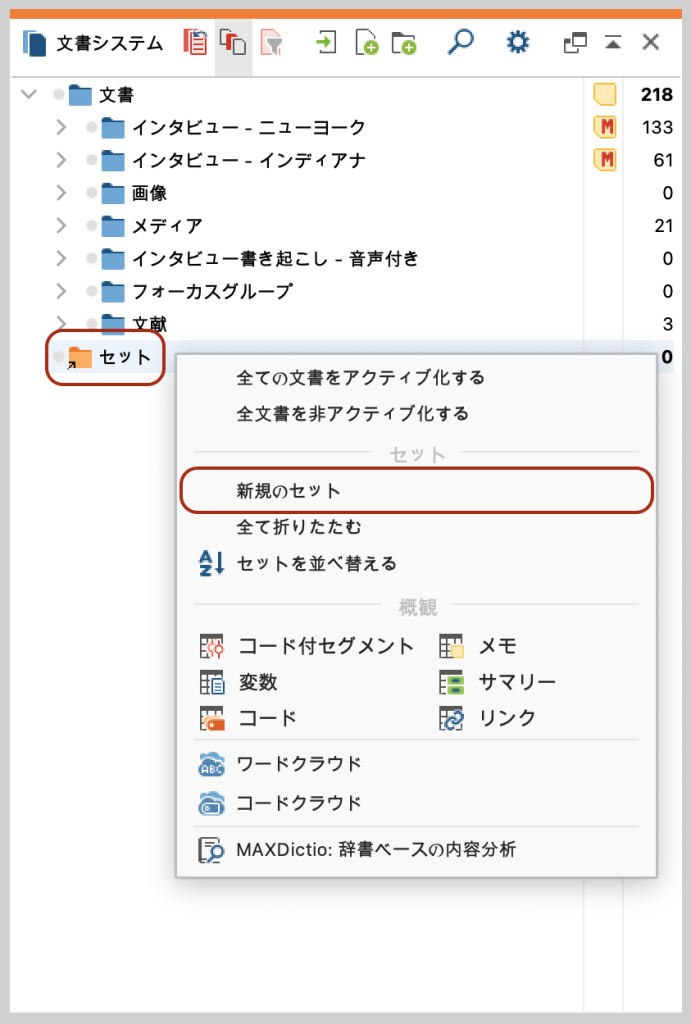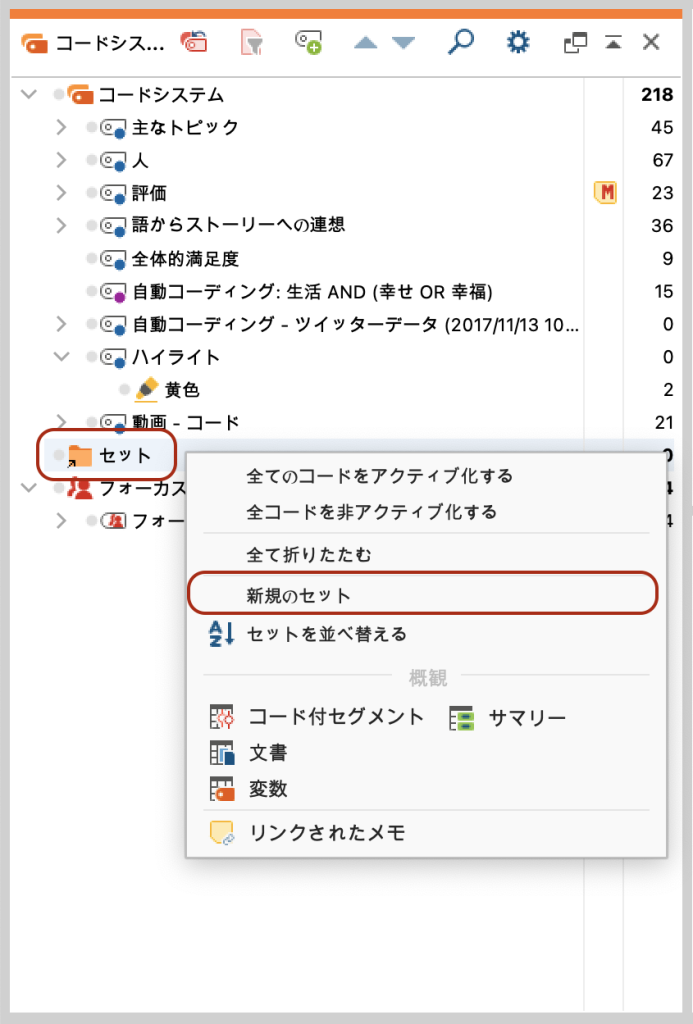セット – アイテムを自由にグループに
NVivoにもMAXQDAにも「セット」という機能があります。
これはファイルやコードなど、プロジェクト内のアイテムをグループにすることです。
ファイルを例に考えると、例えばインタビュー対象者の所属によってフォルダに分けて管理するようなことがあると思います。この場合のフォルダはファイルの置き場所であり、1ファイルは1フォルダにしか所属できません。(MAXQDAではファイルを「文書」、文書を整理するフォルダを[文書グループ]と呼びますが、ここでは一般的に使われる「ファイル」「フォルダ」としています)
セットは分析上のニーズによって都度自由にグループ化できます。視点を変えたグループに切り替えたい場合もセットを利用すれば元のファイルを移動する必要もなく、簡単に操作できます。ファイルそのものではなく、そのファイルへのショートカットをまとめた仮想的なグループなので1ファイルを複数のセットに含めることができますし、セットからアイテムを削除しても、ファイルそのものは削除されません。
下図はファイルの置き場であるフォルダとセットのイメージです。
ファイルが大学ごとのフォルダに整理されています。それとは別に「1年生」「2年生」「留学生」というセットを作成しています。留学生に属している3ファイルは、学年のセットにも同時に属しています。さらに「専攻」やその他属性でのグループをセットとして作成することができます。
セットを使うと、さまざまな切り口でグループを分けて比較したり、組み合わせパターンごとにまとめて効率を上げたりできるようになります。
セットの種類や含められるアイテムなど、NVivoとMAXQDAでは異なりますので、以下で概要を見ていきましょう。
NVivo (R1) の場合
NVivoには手作業でアイテムを追加する[静的セット]と、検索条件を指定して作成する[動的セット]が使用できます。
静的セット
[静的セット]の場合、ファイル、ケース、コードなど、種類の異なるアイテムを一つのセットにまとめることができます。作成は、メニュー[作成]→[静的セット]。以下のスクリーンショットはMacの場合です。ナビゲーションビュー[整理¥セット¥静的セット]の下に作成されます。
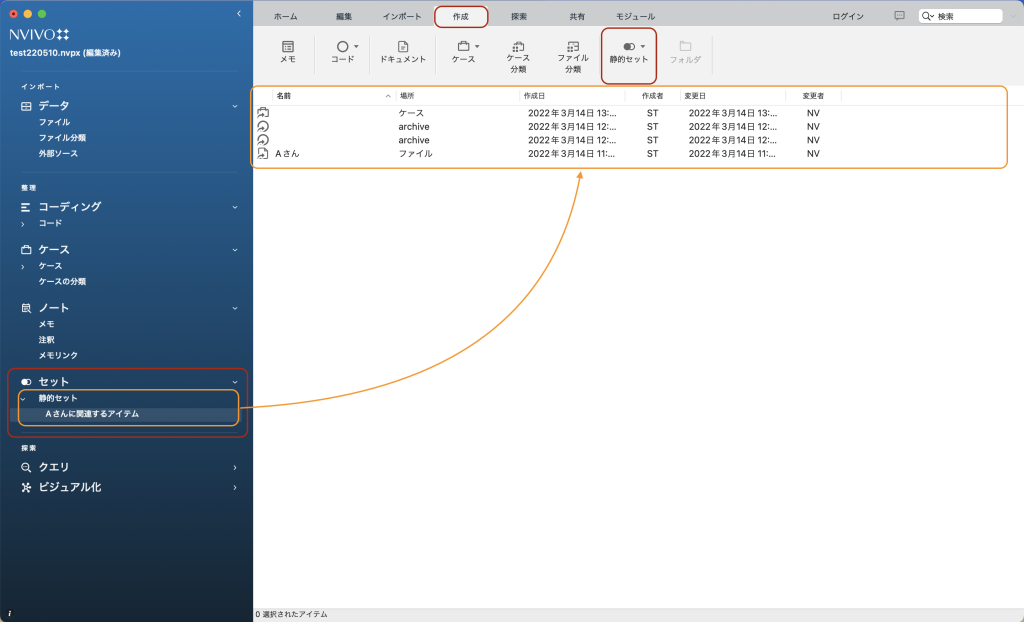
アイテム追加は、右クリック→[静的セットに追加]。
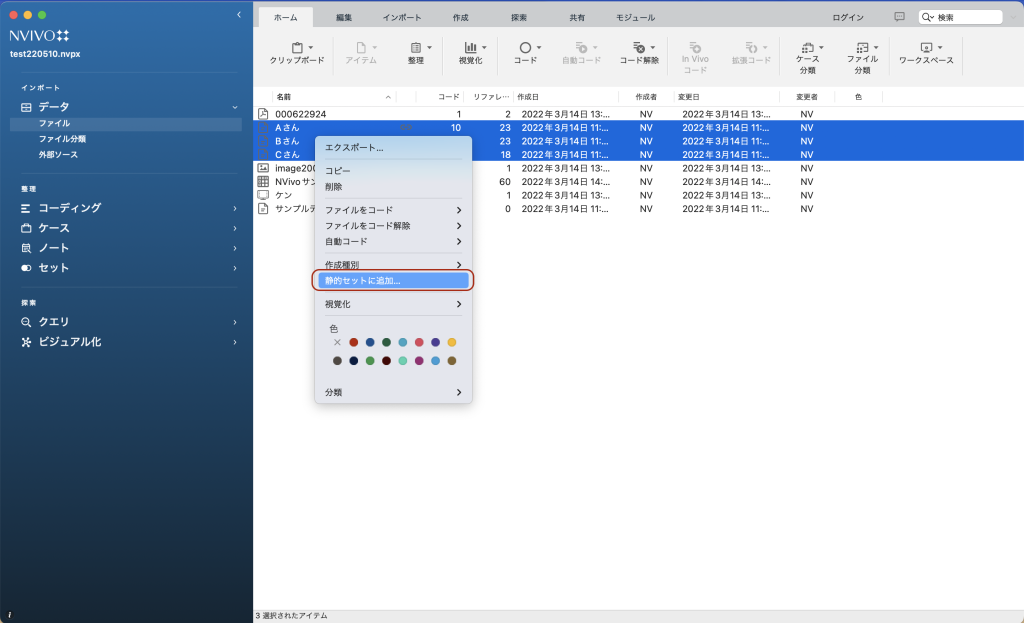
動的セット
[動的セット]とは、セットを開いた時点で各セットに定義した検索条件を満たすアイテムを自動的にグループとする仕組みです。動的セットには「全てのコード」などあらかじめ作成されているセットがあります。これらは、セットを開いた時点で最新の情報が参照できるようになっています。同じように、ユーザーが条件を指定して動的セットを作成すれば、データが追加されたり編集された場合もセットを開く時点で条件に該当するアイテムがセットとして利用できます。
例えばアンケートデータで「世帯収入が減っている」かつ「世帯支出が増えている」と回答しているという条件に当てはまるケースをの動的セットとして作成します。メニュー[作成]→[動的セット]。[一般]タブでセット名をつけます。
動的セットはNVivo Windowsのみの機能で、NVivo Macでは使用できませんので、ここからのスクリーンショットはNVivo Windowsを使用します。
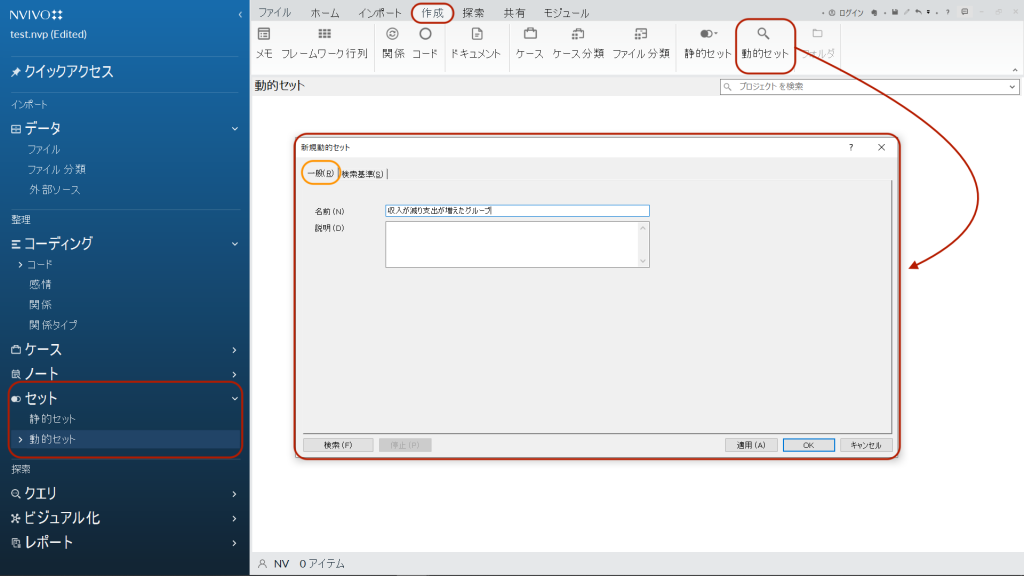
[検索基準]タブで条件を指定します。[中級]タブでは変更日や作業者など比較的シンプルな条件が指定できます。
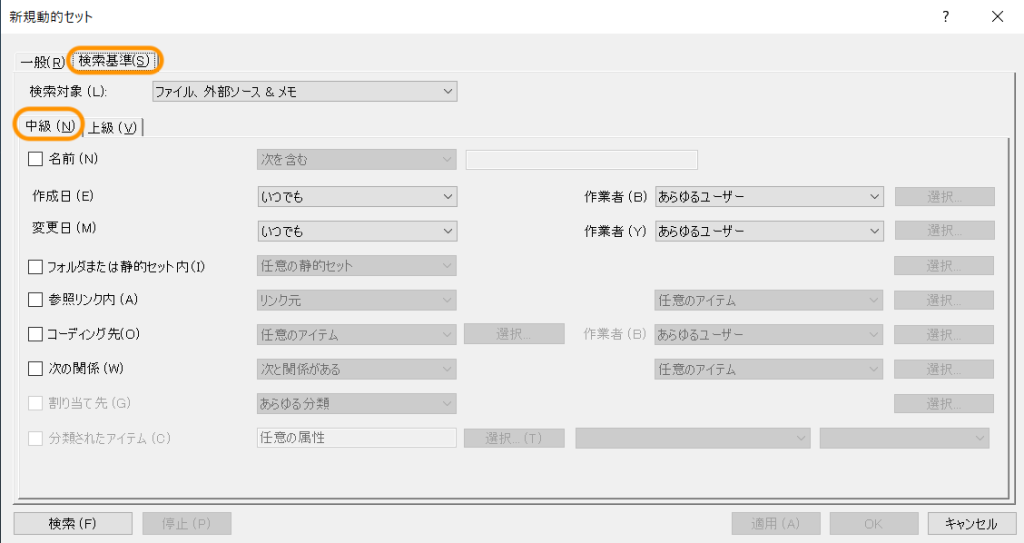
[上級]タブでは属性値の組み合わせなど、複雑な指定も可能になります。
検索対象を指定(ここではコード&ケース)した上で、属性値を指定します。
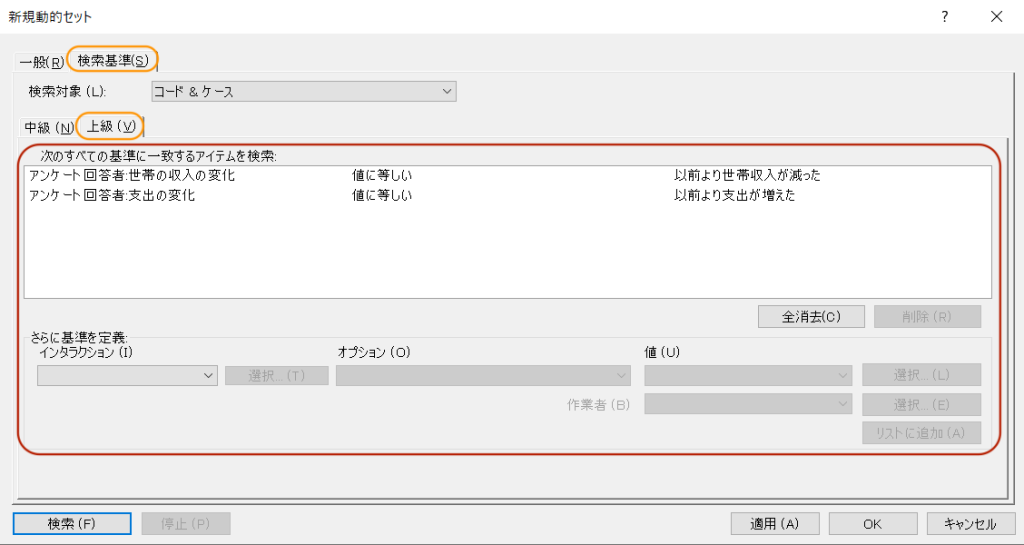
ナビゲーションビュー[セット¥ 動的セット¥」に「収入が減り支出が増えたグループ」という動的セットが作成されました。例えば後日アンケート回答を追加でインポートした場合も、このセットを開くと追加された回答も含め全回答から該当するケースをセットとして利用できるようになります。
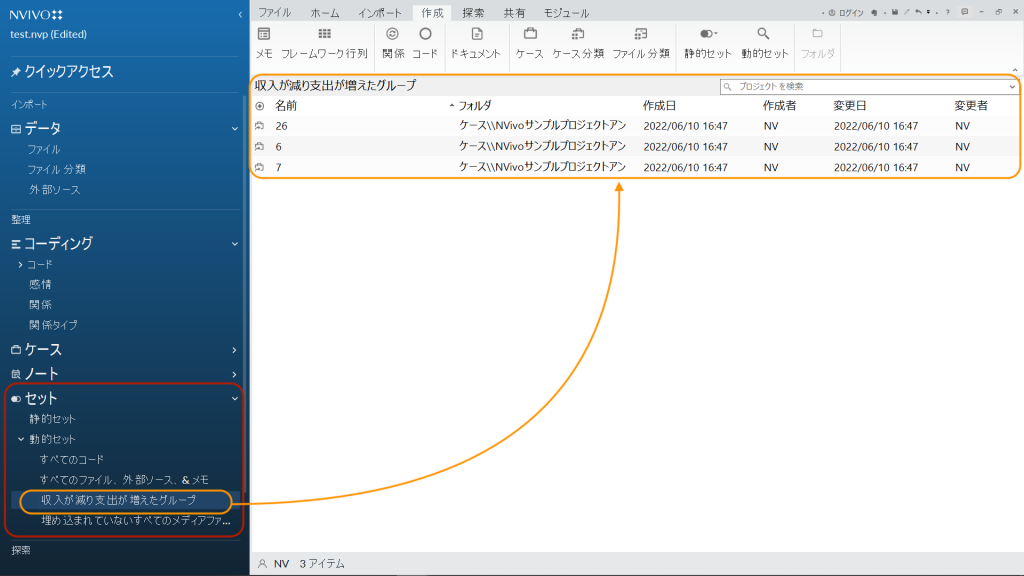
セットをあらかじめ作成しておき、例えば[行列コーディングクエリ]でセットを指定してグループごとのコーディング状況を比較したりできるようになります。
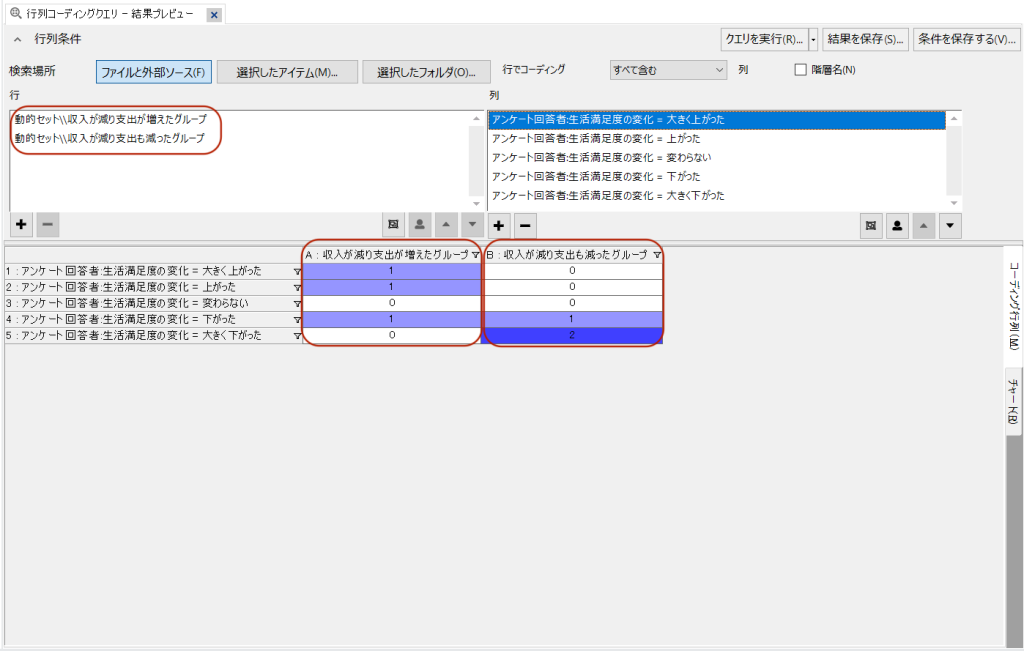
MAXQDAの場合
[文書セット]と[コードセット]を使用できます。[文書システム]または、[コードシステム]の[セット]で右クリック→[新規のセット]で作成し、文書やコードを追加していきます。
セットに含めたい文書または、コードをアクティブ化しておき、[文書システム]または、[コードシステム]のセットで右クリック→[アクティブ化した文書/コードからの新しいセット]でも作成できます。
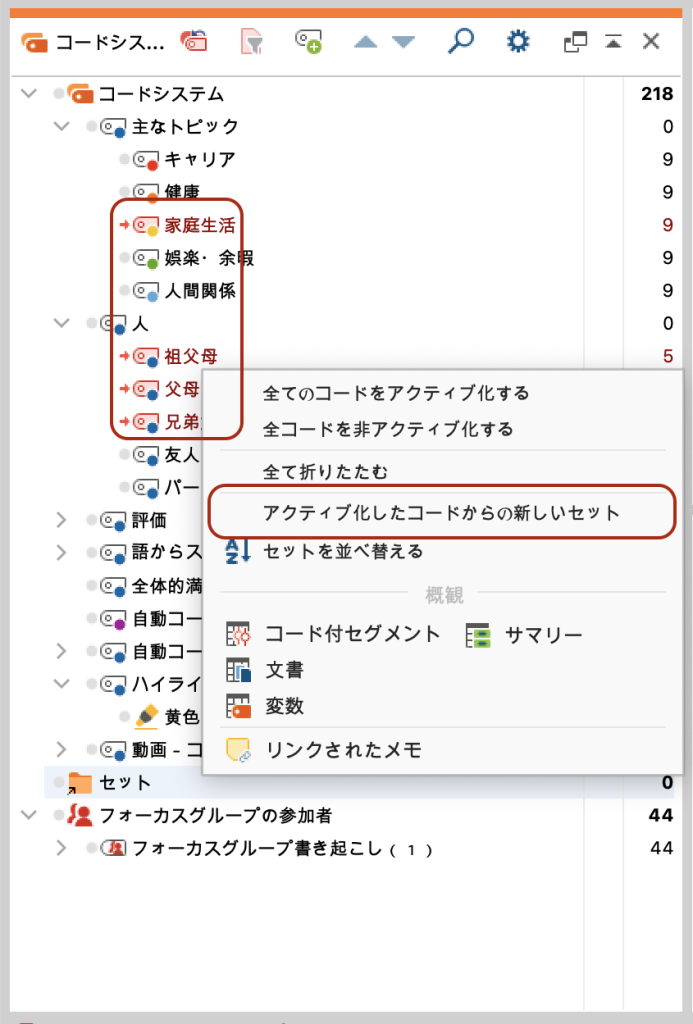
コードを選択し右クリック→[…にコード/文書を追加する]で、セットを選択または、[新しいコード /文書セットに追加する]こともできます。
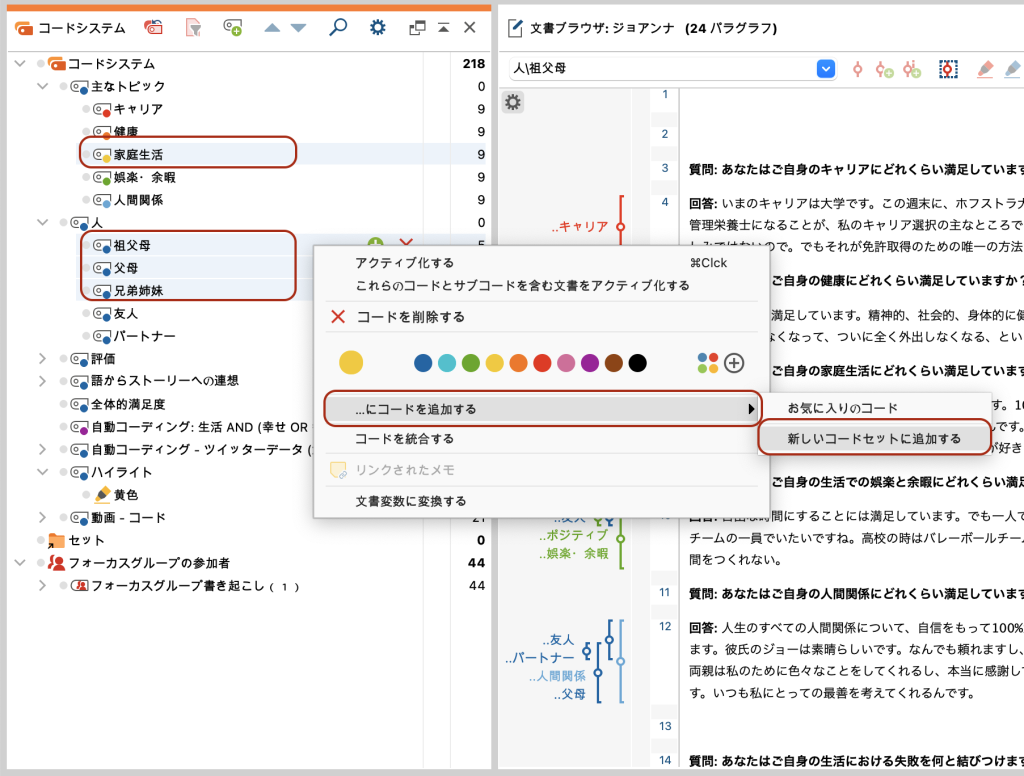
[文書セット]の場合、手作業で文書を選択し作成する他、文書変数の値による条件を設定→該当する文書でセットを作成することができます。
メニュー[混合研究法]または、ツールバーの[…によりアクティブ化する]→[文書変数によりアクティブ化]。開いたウィンドウで、①変数を選択、②値の条件を指定、③[新規セット]。
ここでは、文書グループ=インタビュー – ニューヨーク かつ 配偶者の有無=既婚 でセットを作成しました。
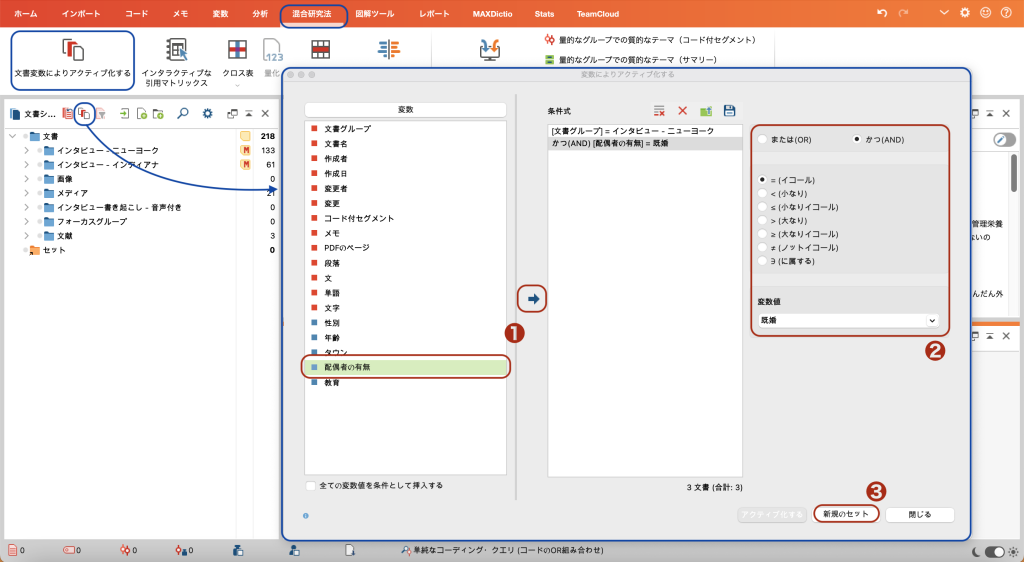
指定した条件をセット名として文書セットが作成されてます。
さらに先ほどの条件のうち配偶者の有無を独身として二つ目のセットを作成してみます。
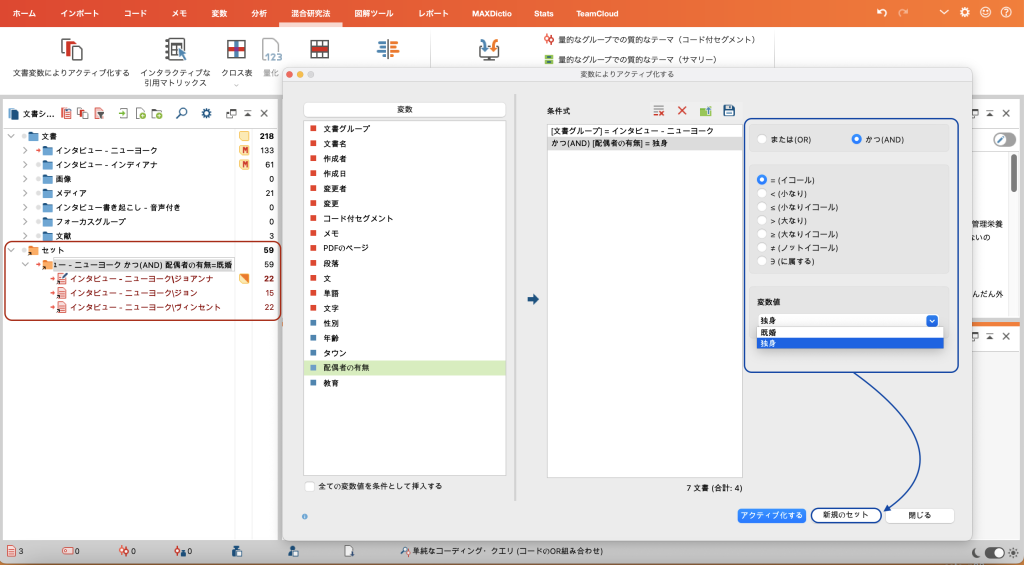
セット利用の例として、[図解ツール][コードマトリックス・ブラウザ]で、[文書セット]を指定します。
アクティブ化したコードのみとして、作成しておいたコードセットをクリックするだけで選択したい複数のコードを一度にアクティブ化します。
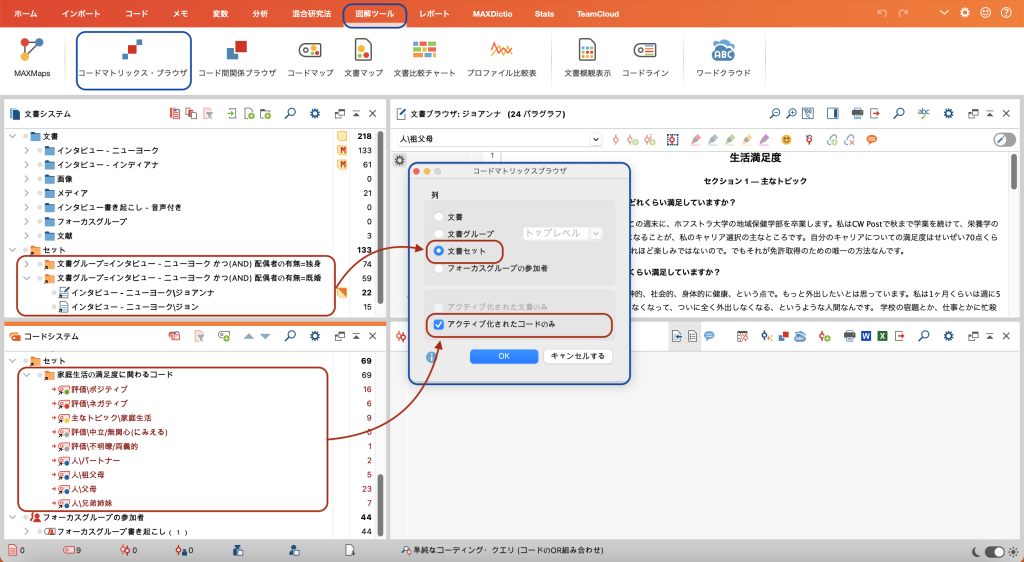
セットのグループごとにコード付きセグメント数をテーブルで確認したり、[インタラクティブな引用マトリクス]を表示させて語りを比較したりできます。
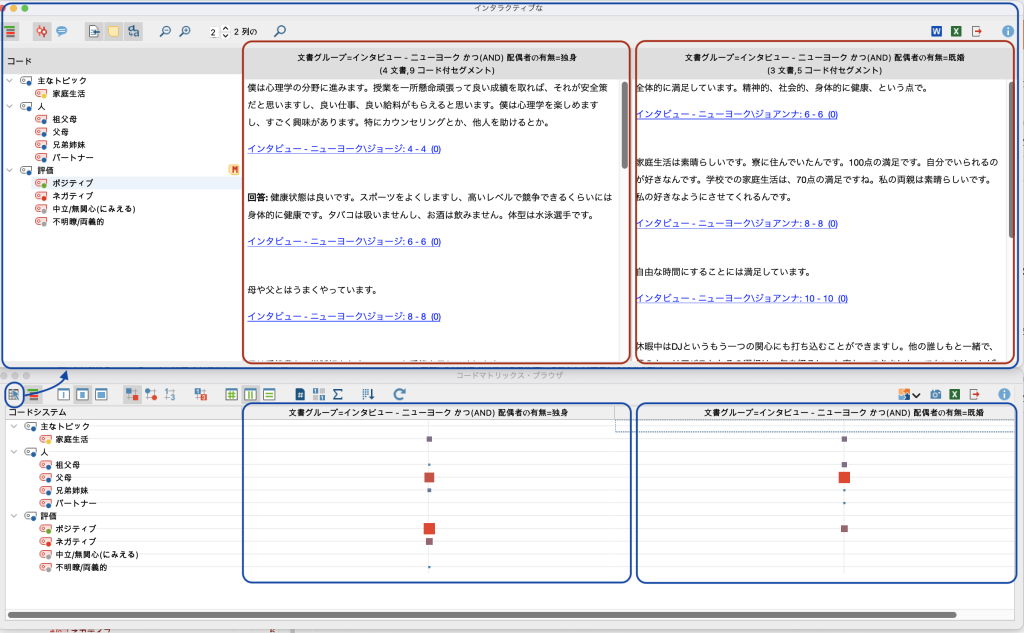
色々な使い方が考えられる機能ですので、ご自分のニーズに応じてお試しになってみてください。
参考:
NVivo Windows Help – Sets
NVivo Mac Help – Sets
MAXQDA 2022 Online Manual – Creating Document Sets
MAXQDA 2022 Online Manual – Creating Code Sets